Для чего?
Если у вас более 20,30,50,100 адресов(вы мультовод), то уверен сталкивались с ситуацией когда на одном или нескольких “забывали” средства. Данный скрипт поможет мониторить их балансы.
Чем лучше аналогов?
Мы будем использовать App Scripts и потому лимиты внешних запросов в обычных запросах гугл-таблиц(50 в час) нам не будут доставлять неудобств. Мы сможем получать балансы для любого количества кошельков, неограниченное количество раз.
Что понадобится?
Один гугл-аккаунт.
Как установить/начать?
-
Открываем Google sheets(клик на ссылку ниже) и создаем новую таблицу.
-
Заполняем в таблицу адреса как показано на рисунке ниже, вместо адресов из примера, вставляем адреса балансы которых мы хотим отслеживать, первую строку пропускаем.

- Теперь нам нужно добавить скрипт для подсчета. Для этого переходим в редактор скриптов с помощью меню Расширения → App Scripts.

- В новой вкладке у нас откроется редактор скриптов.

-
Удаляем все из него и вставляем код из блока ниже*(обновлено 2023-03-12, изменение верстки mainnet)*.
function getBalances() { var networks = [ { name : 'ETH', url : 'https://etherscan.io/address/', sum: 0 }, { name : 'Arbitrum', url : 'https://arbiscan.io/address/', sum: 0 }, { name : 'Matic', url : 'https://polygonscan.com/address/', sum: 0 }, { name : 'Optimism', url : 'https://optimistic.etherscan.io/address/', sum: 0 }, { name : 'Bsc', url : 'https://bscscan.com/address/', sum: 0 }, { name : 'Avax', url : 'https://snowtrace.io/address/', sum: 0 }, ]; var sheet = SpreadsheetApp.getActiveSheet(); var cells = sheet.getDataRange().getValues(); var walletsCount = 0; var balance = 0; for (var nI = 0; nI < networks.length; nI++) { sheet.getRange(1, nI + 2).setValue(networks[nI].name); } for (var i = 1; i < cells.length; i++) { if (cells[i][0] !== '') { walletsCount++; for (var nI = 0; nI < networks.length; nI++) { if (networks[nI].name == 'ETH') { balance = fetchUSDBalanceMainNet(UrlFetchApp.fetch(networks[nI].url + cells[i][0], {muteHttpExceptions: true}).getContentText()); } else { balance = fetchUSDBalance(UrlFetchApp.fetch(networks[nI].url + cells[i][0], {muteHttpExceptions: true}).getContentText()); } networks[nI].sum += balance; sheet.getRange(i+1, nI + 2).setValue(balance); } } } for (var nI = 0; nI < networks.length; nI++) { sheet.getRange(walletsCount+2, nI + 2).setValue(networks[nI].sum); } } function fetchUSDBalanceMainNet(html) { var output = html.match(new RegExp("<\/h4>(.*?)<span", 'si')); if (output !== null) { return parseFloat(output[1].match(new RegExp("\\$(.*)"), 'si')[1].replace(/,/g, '')); } else { return 0; } } function fetchUSDBalance(html) { var output = html.match(new RegExp("Value:<\/div>(.*?)<\/div>", 'si')); if (output !== null) { return parseFloat(output[1].match(new RegExp("\\$(.*)"), 'si')[1].replace(/,/g, '')); } else { return 0; } } -
Жмем на иконку “Сохранить” и возвращаемся на вкладку с гугл таблицей.

- Далее мы создадим кнопку для обновления таблицы, для этого выделяем любую свободную ячейку правее колонки G(скажем I2) и переходим в меню Вставка → Рисунок.

- У нас откроется попап в нем в меню выбираем Фигуры → Прямоугольник(хотя это не принципиально, вы можете сделать круглую кнопку).

- Рисуем кнопку(у нас изменится курсор после нажатия), кликаем внутри фигуры и вводим название, форматируем его по своему усмотрению.

- Жмем “Сохранить и закрыть”. Теперь у нас появилась кнопка, осталось добавить к ней функционал. Для этого нажимаем на ней правой кнопкой мышки(она выделится). В правом верхнем углу кнопки нажимаем на 3 вертикальных точки и в появившемся меню выбираем “Назначить скрипт”.

- В появившемся попапе вводим getBalances и нажимаем Ок.

- Теперь проверим что у нас получилось. Жмем на созданную нами кнопку. В верхней части экрана появится сообщение что скрипт выполняется и через некоторое время(зависит от количества адресов), мы увидим результат.
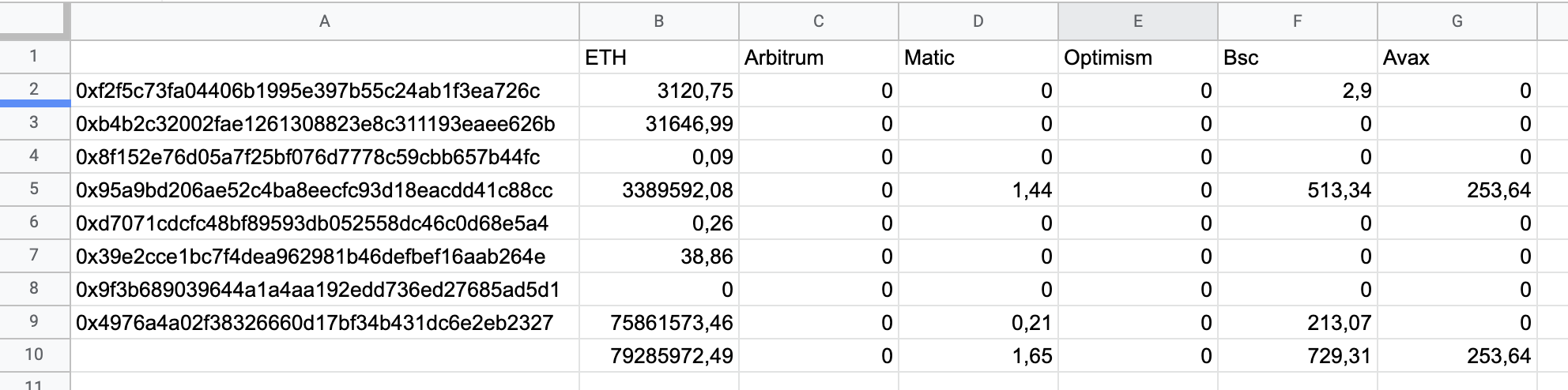
- После нажатия кнопки, у нас могут попросить доступ - подтверждаем, этим мы даем Google таблицам разрешение доступа к нашему скрипту. Об этом мы получим оповещение на почту.
Что дальше?
Если скрипт окажется полезен. Добавлю подсчет балансов по токенам, сейчас идет подсчет баланса только основной монеты сети. Пожелания или идеи - велком сюда:
